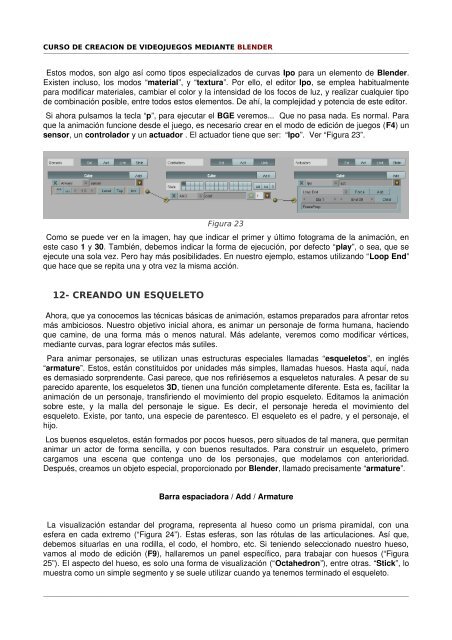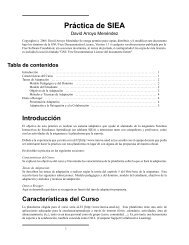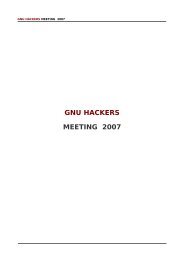curso de creación de videojuegos mediante blender - GNUes
curso de creación de videojuegos mediante blender - GNUes
curso de creación de videojuegos mediante blender - GNUes
You also want an ePaper? Increase the reach of your titles
YUMPU automatically turns print PDFs into web optimized ePapers that Google loves.
CURSO DE CREACION DE VIDEOJUEGOS MEDIANTE BLENDER<br />
Estos modos, son algo así como tipos especializados <strong>de</strong> curvas Ipo para un elemento <strong>de</strong> Blen<strong>de</strong>r.<br />
Existen incluso, los modos “material”, y “textura”. Por ello, el editor Ipo, se emplea habitualmente<br />
para modificar materiales, cambiar el color y la intensidad <strong>de</strong> los focos <strong>de</strong> luz, y realizar cualquier tipo<br />
<strong>de</strong> combinación posible, entre todos estos elementos. De ahí, la complejidad y potencia <strong>de</strong> este editor.<br />
Si ahora pulsamos la tecla “p”, para ejecutar el BGE veremos... Que no pasa nada. Es normal. Para<br />
que la animación funcione <strong>de</strong>s<strong>de</strong> el juego, es necesario crear en el modo <strong>de</strong> edición <strong>de</strong> juegos (F4) un<br />
sensor, un controlador y un actuador . El actuador tiene que ser: “Ipo”. Ver “Figura 23”.<br />
Figura 23<br />
Como se pue<strong>de</strong> ver en la imagen, hay que indicar el primer y último fotograma <strong>de</strong> la animación, en<br />
este caso 1 y 30. También, <strong>de</strong>bemos indicar la forma <strong>de</strong> ejecución, por <strong>de</strong>fecto “play”, o sea, que se<br />
ejecute una sola vez. Pero hay más posibilida<strong>de</strong>s. En nuestro ejemplo, estamos utilizando “Loop End”<br />
que hace que se repita una y otra vez la misma acción.<br />
12- CREANDO UN ESQUELETO<br />
Ahora, que ya conocemos las técnicas básicas <strong>de</strong> animación, estamos preparados para afrontar retos<br />
más ambiciosos. Nuestro objetivo inicial ahora, es animar un personaje <strong>de</strong> forma humana, haciendo<br />
que camine, <strong>de</strong> una forma más o menos natural. Más a<strong>de</strong>lante, veremos como modificar vértices,<br />
<strong>mediante</strong> curvas, para lograr efectos más sutiles.<br />
Para animar personajes, se utilizan unas estructuras especiales llamadas “esqueletos”, en inglés<br />
“armature”. Estos, están constituidos por unida<strong>de</strong>s más simples, llamadas huesos. Hasta aquí, nada<br />
es <strong>de</strong>masiado sorpren<strong>de</strong>nte. Casi parece, que nos refiriésemos a esqueletos naturales. A pesar <strong>de</strong> su<br />
parecido aparente, los esqueletos 3D, tienen una función completamente diferente. Esta es, facilitar la<br />
animación <strong>de</strong> un personaje, transfiriendo el movimiento <strong>de</strong>l propio esqueleto. Editamos la animación<br />
sobre este, y la malla <strong>de</strong>l personaje le sigue. Es <strong>de</strong>cir, el personaje hereda el movimiento <strong>de</strong>l<br />
esqueleto. Existe, por tanto, una especie <strong>de</strong> parentesco. El esqueleto es el padre, y el personaje, el<br />
hijo.<br />
Los buenos esqueletos, están formados por pocos huesos, pero situados <strong>de</strong> tal manera, que permitan<br />
animar un actor <strong>de</strong> forma sencilla, y con buenos resultados. Para construir un esqueleto, primero<br />
cargamos una escena que contenga uno <strong>de</strong> los personajes, que mo<strong>de</strong>lamos con anterioridad.<br />
Después, creamos un objeto especial, proporcionado por Blen<strong>de</strong>r, llamado precisamente “armature”.<br />
Barra espaciadora / Add / Armature<br />
La visualización estandar <strong>de</strong>l programa, representa al hueso como un prisma piramidal, con una<br />
esfera en cada extremo (“Figura 24”). Estas esferas, son las rótulas <strong>de</strong> las articulaciones. Así que,<br />
<strong>de</strong>bemos situarlas en una rodilla, el codo, el hombro, etc. Si teniendo seleccionado nuestro hueso,<br />
vamos al modo <strong>de</strong> edición (F9), hallaremos un panel específico, para trabajar con huesos (“Figura<br />
25”). El aspecto <strong>de</strong>l hueso, es solo una forma <strong>de</strong> visualización (“Octahedron”), entre otras. “Stick”, lo<br />
muestra como un simple segmento y se suele utilizar cuando ya tenemos terminado el esqueleto.